テーブルに紐づけるグループを新規追加することができます。
グループの設定では、複数のテーブルをまとめて一つのグループに紐づけて登録することができます。グループにまとめることで、類似のテーブルをメニュー上の表示で一つにまとめて表示したり、権限設定をまとめて行うことができます。
グループを作成する
1.テーブル管理画面を開く
画面右上のアイコンをクリックし、リストから「テーブル管理」を選択します。
2.テーブルの新規作成画面を開く
テーブル管理画面の左上に表示されている「+」マークをクリックし、テーブルの新規作成画面を開きます。
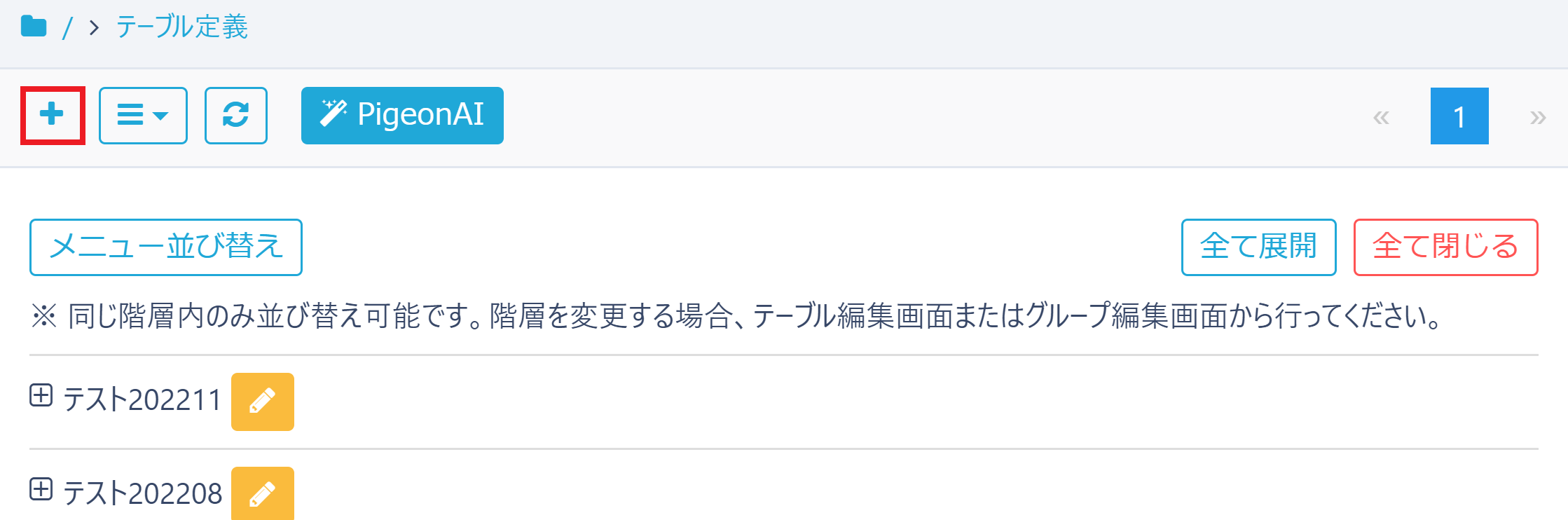
3.グループを追加する
グループの欄の右に表示されている「追加」ボタンをクリックします。
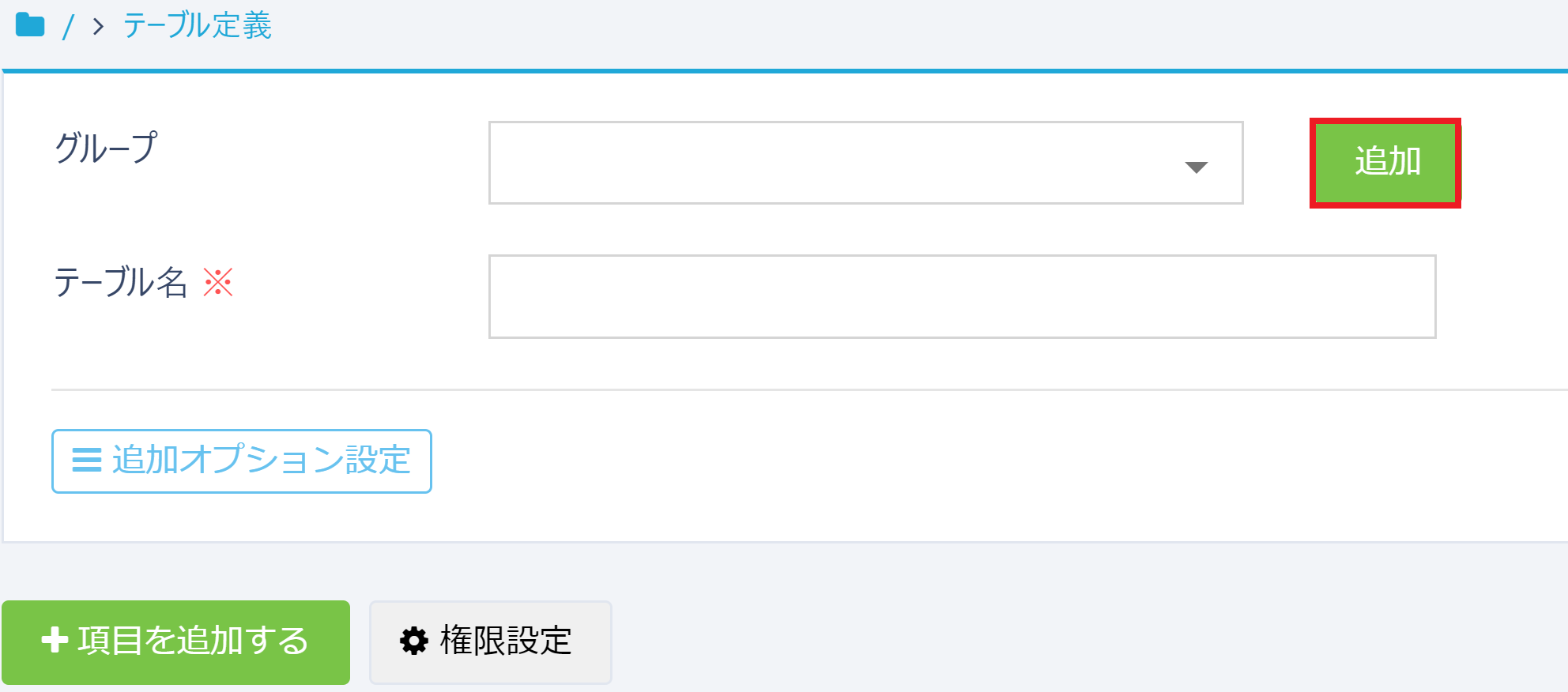
新規作成するグループ名を入力後、グループ自体の閲覧権限設定を行うため 「権限ユーザー/組織選択」ボタンをクリックします。
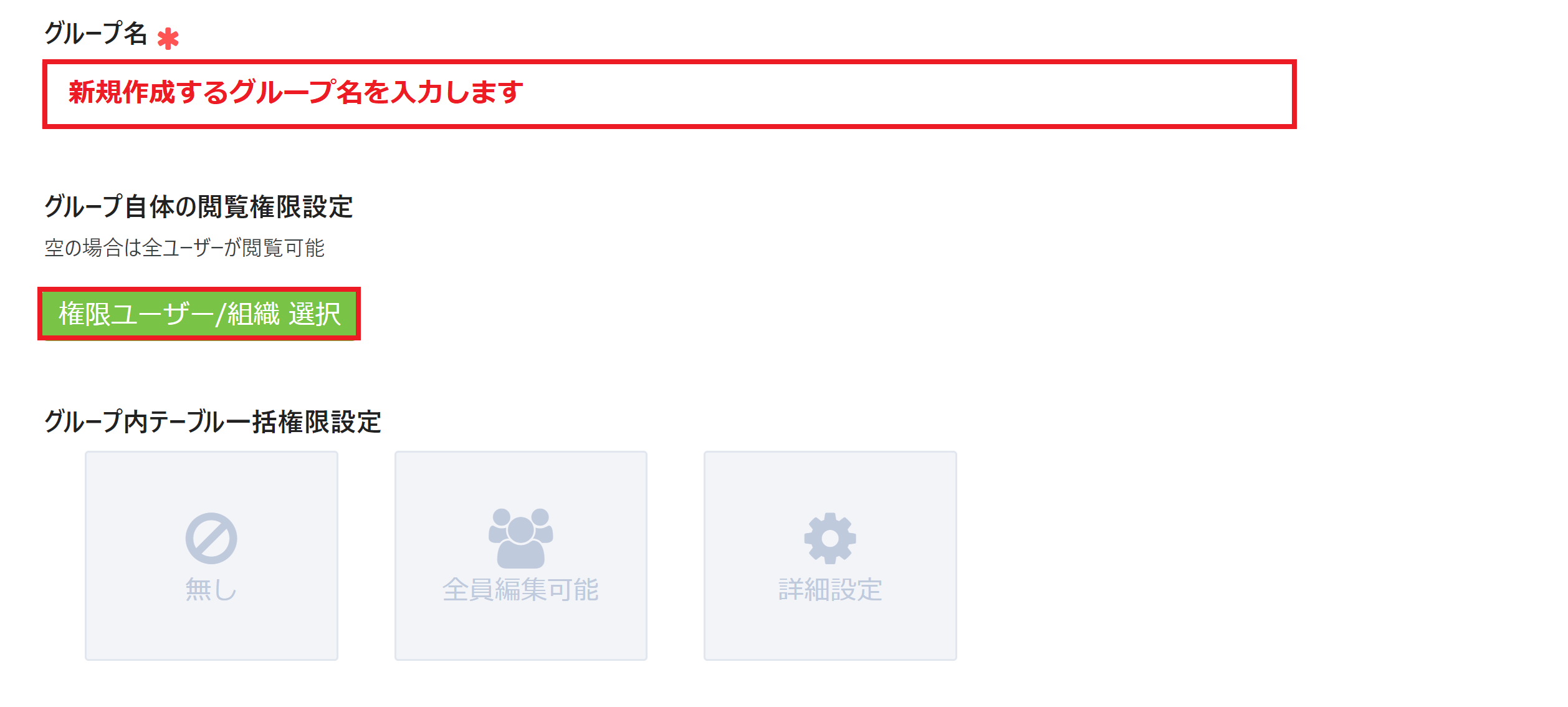
権限グループの設定を行います。【全ユーザー/ユーザー指定/組織指定】を必要に応じて設定し、「送信」ボタンをクリックします。
※ グループ権限設定の詳細はこちらをご確認ください
※ここでは「全ユーザー」を指定します。
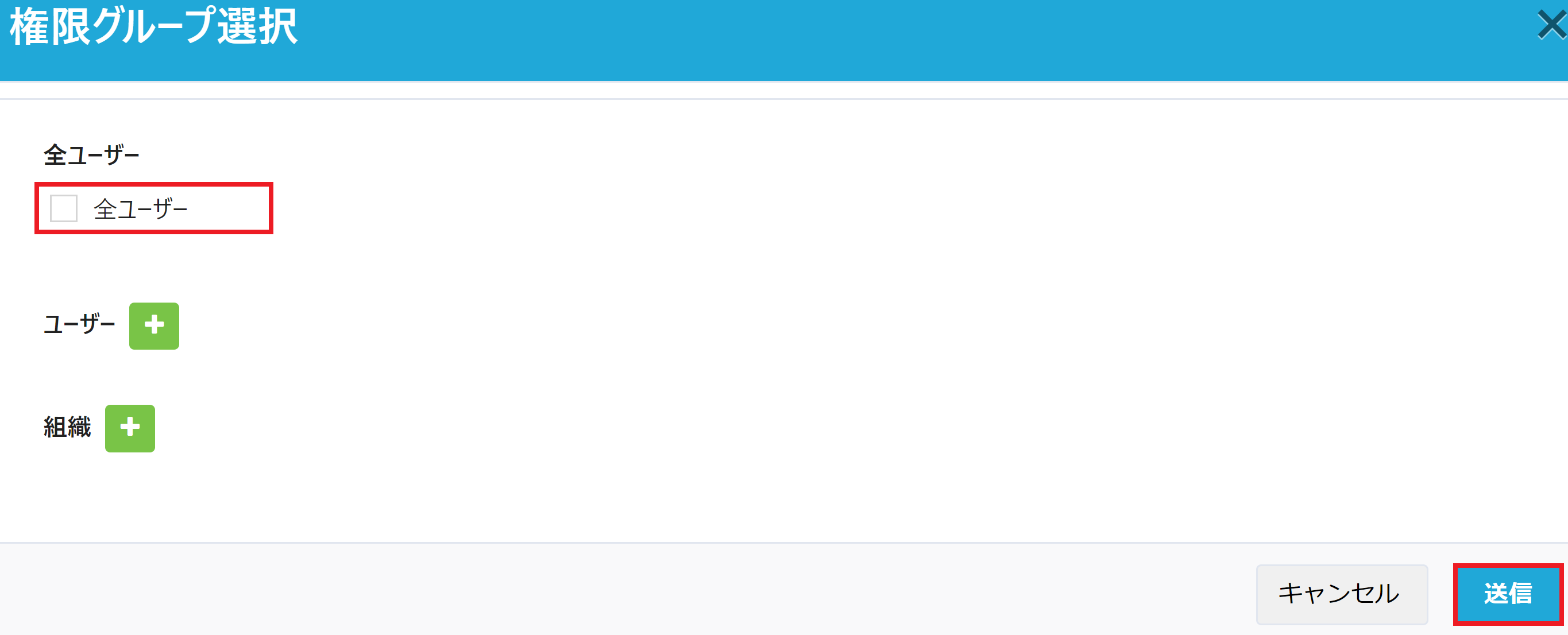
グループ内テーブル一括設定を行うため、【無し/全員編集可能】のいずれかを必要に応じて設定し
「追加」ボタンをクリックします。
※「詳細設定」については、設定保存後設定可能となります。
※ ここでは「全員編集可能」を指定します。